excel表格内容提取的教程
发布时间:2016-11-07 10:15
相关话题
Excel中的内容具体该如何操作才能够提取其中的内容呢?下面是由小编分享的excel表格内容提取的教程,以供大家阅读和学习。
excel表格内容提取的教程:
内容提取步骤1:如图,要随机调用表格左侧数据表中的姓名和数值。首先在单元格中输入公式:=INDIRECT("A"&RANDBETWEEN(2,18)) 这里A代表A栏,RANDBETWEEN(2,18)代表随机选取从第二行到第18行的数据,输入公式后按enter键;(这里也可以用公式:=INDIRECT(ADDRESS(ROUNDUP(RAND()*18,1),1))来实现)
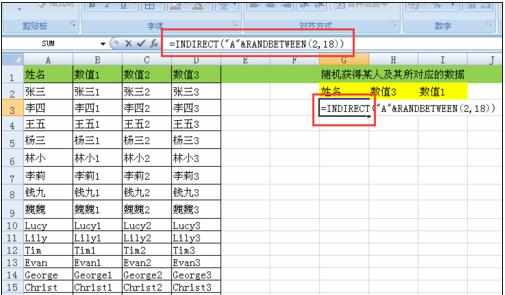
内容提取步骤2:上一步骤我们得到了一个随机的姓名,如果还要调用这个姓名对应的数值,如数值3和数值1,可以利用vlookup这个公式, 如下图,在单元格中输入:=VLOOKUP($G3,$A$2:$D$18,4,FALSE) 并按enter键。这里G3代表姓名所在的单元格,这个字段就类似于定位符;$A$2:$D$18 代表表格区域即目标值所在的区域;4代表目标值所在的列,表格区域中的第四列数据就是数值3;false代表精确查询。

内容提取步骤3:同理,在数值1 对应单元格中就应该输入:=VLOOKUP($G3,$A$2:$D$18,2,FALSE)

内容提取步骤4:将鼠标放在单元格右下角,变十字时下拉,得到多个随机数;
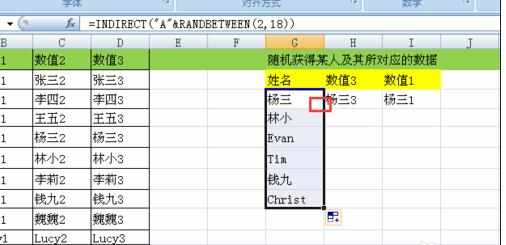
内容提取步骤5:同步骤4,下拉数值3和数值1,完成了系列数据的随机提取。

看了excel表格内容提取的教程还看了:
1.怎么提取Excel2013表格中首次出现的内容
2.Excel表格教程
3.如何快速提取出Excel2010括号内的数据信息
4.excel提取单元格内容函数的使用方法
5.Excel表格的基本操作教程免费下载
6.Excel教程
7.excel表格内快速复制内容的教程

excel表格内容提取的教程的评论条评论